|
Přejít k režimům úspory energie
|
-
Spusťte aplikaci Settings Editor a přejděte na: .
|
|
Povolit režim spánku
|
-
Přejděte na [Časovač režimu spánku je povolen].
-
Povolte režim spánku.
-
Klepněte na tlačítko [OK].
|
|
Nastavení časovače režimu spánku
|
-
Přejděte na [Časovač režimu spánku].
-
Nastavte čas, po jehož uplynutí tiskárna přejde do režimu spánku.
-
Klepněte na tlačítko [OK].
|
|
Povolit režim snížené spotřeby
|
-
Přejděte na [Časovač režimu snížené spotřeby].
-
Povolte režim snížené spotřeby.
-
Klepněte na tlačítko [OK].
|
|
Nastavit časovač režimu snížené spotřeby
|
-
Přejděte na [Časovač režimu snížené spotřeby].
-
Nastavte čas, po jehož uplynutí tiskárna přejde do režimu snížené spotřeby.
-
Klepněte na tlačítko [OK].
|
|
Nastavit úroveň spotřeby energie v režimu spánku
|
-
Přejděte na [Úroveň spotřeby energie v režimu spánku].
-
Určete úroveň spotřeby. Tiskárna opustí režim spánku rychleji na vyšší úrovni spotřeby.
-
Klepněte na tlačítko [OK].
|
|
Nastavit úroveň spotřeby energie v režimu snížené spotřeby
|
-
Přejděte na [Úroveň spotřeby energie v režimu snížené spotřeby].
-
Určete úroveň spotřeby. Tiskárna opustí režim snížené spotřeby rychleji na vyšší úrovni spotřeby.
-
Klepněte na tlačítko [OK].
|
|
Automaticky probudit pro novou úlohu
|
-
Přejděte na [Probuzení v případě, že dorazí nové úlohy].
-
Určete, že tiskárna opustí režim snížené spotřeby nebo režim spánku kvůli nové úloze.
-
Klepněte na tlačítko [OK].
|
|
Povolit automatické probuzení
|
-
Přejděte na [Úsporné režimy].
-
Zkontrolujte, zda je režim spánku nebo režim snížené spotřeby povolen.
-
Přejděte na [Automatické probuzení].
-
Povolte automatické probuzení z režimu spánku nebo režimu snížené spotřeby.
-
Klepněte na tlačítko [OK].
-
Přejděte na [Časovače probuzení].
-
Určete pro jednotlivé dny, zda bude docházet k automatickému probuzení.
-
Klepněte na tlačítko [OK].
-
Definujte čas probuzení pro jednotlivé dny.
-
Klepněte na tlačítko [OK].
|
|
Povolit automatické vypnutí
|
-
Přejděte na [Úsporné režimy].
-
Zkontrolujte, zda je režim spánku nebo režim snížené spotřeby povolen.
-
Přejděte na [Automatické vypnutí].
-
Povolte automatické vypnutí.
-
Klepněte na tlačítko [OK].
-
Přejděte na [Časovače probuzení].
-
Určete pro jednotlivé dny, zda bude docházet k automatickému vypnutí.
-
Klepněte na tlačítko [OK].
-
Definujte čas vypnutí pro jednotlivé dny.
-
Klepněte na tlačítko [OK].
|
|
Nastavit časovač režimu spánku pro vazač Perfect Binder
|
-
Přejděte na [Časovač režimu spánku vazače na lepenou vazbu].
-
Nastavte čas, po jehož uplynutí přejde vazač Perfect Binder do režimu spánku.
-
Klepněte na tlačítko [OK].
|
|
Nechat vazač Perfect Binder ukončit režim spánku společně s tiskárnou
|
-
Přejděte na [Vazač na lepenou vazbu ukončí režim spánku společně s tiskárnou].
-
Určete, že vazač Perfect Binder ukončí režim spánku společně s tiskárnou.
-
Klepněte na tlačítko [OK].
|


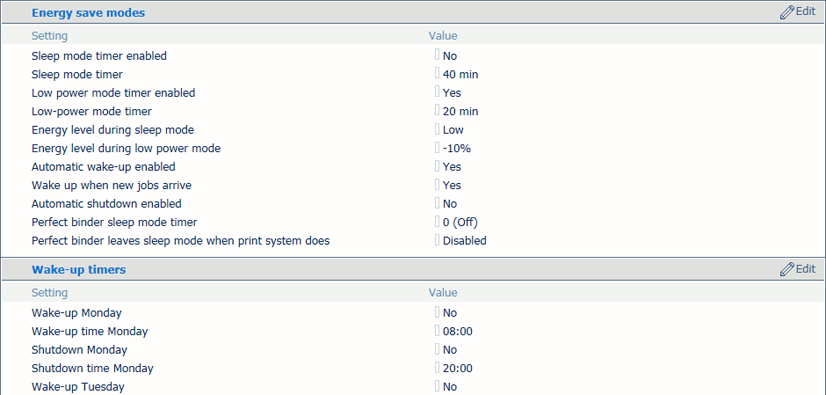 Režimy úspory energie a časovače probuzení
Režimy úspory energie a časovače probuzení